Цанва-ова свестраност нуди бескрајне креативне могућности, али без ефикасне организације пројекта може довести до непотребног стреса. Хајде да истражимо основне алате који ће вам помоћи да управљате својим пројектима у Цанви. А најбољи део је што није потребна премиум претплата.
Преглед садржаја
1. Брисање пројеката
Како чешће користите Цанва, ваши пројекти ће се акумулирати, што може довести до тога да ваш радни простор изгледа неорганизовано. Упркос корисној функцији претраживања платформе, најбоља почетна тачка за организовање ваших пројеката у Цанви је да избришете сваки од оних који вам нису потребни.
Брисање ваших пројеката у Цанва је врло једноставно:
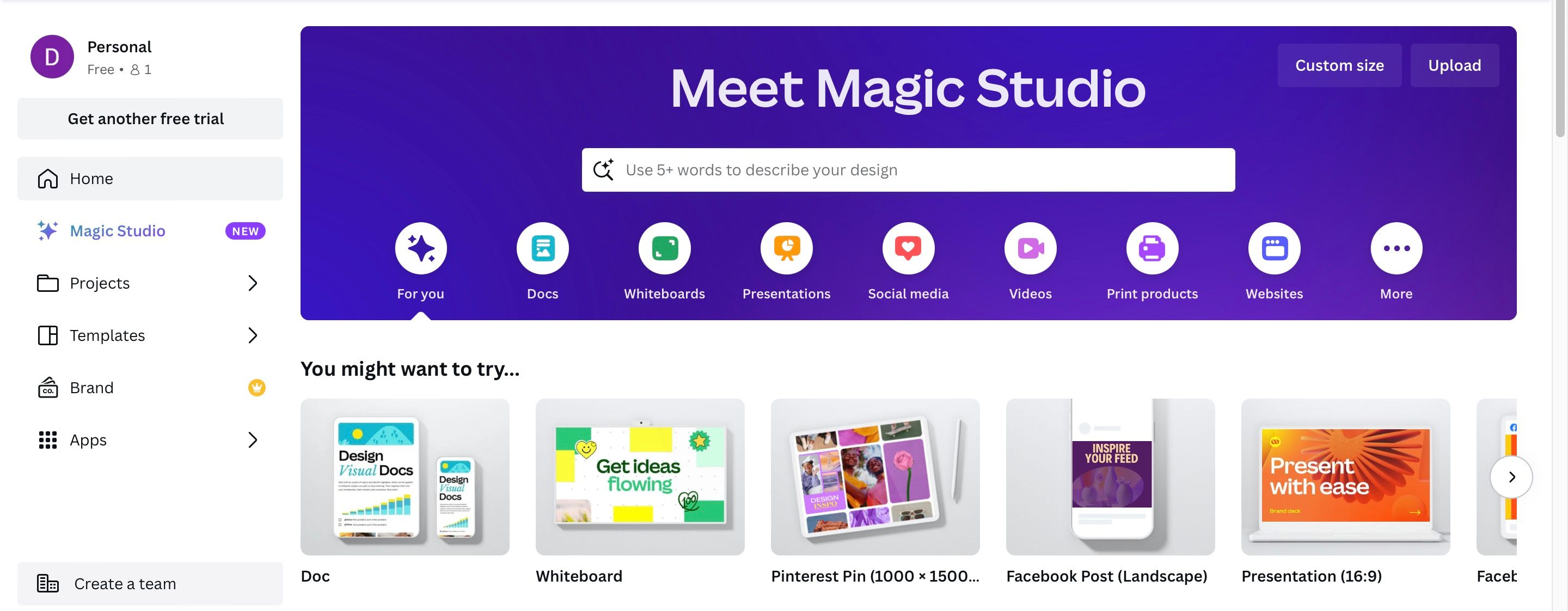
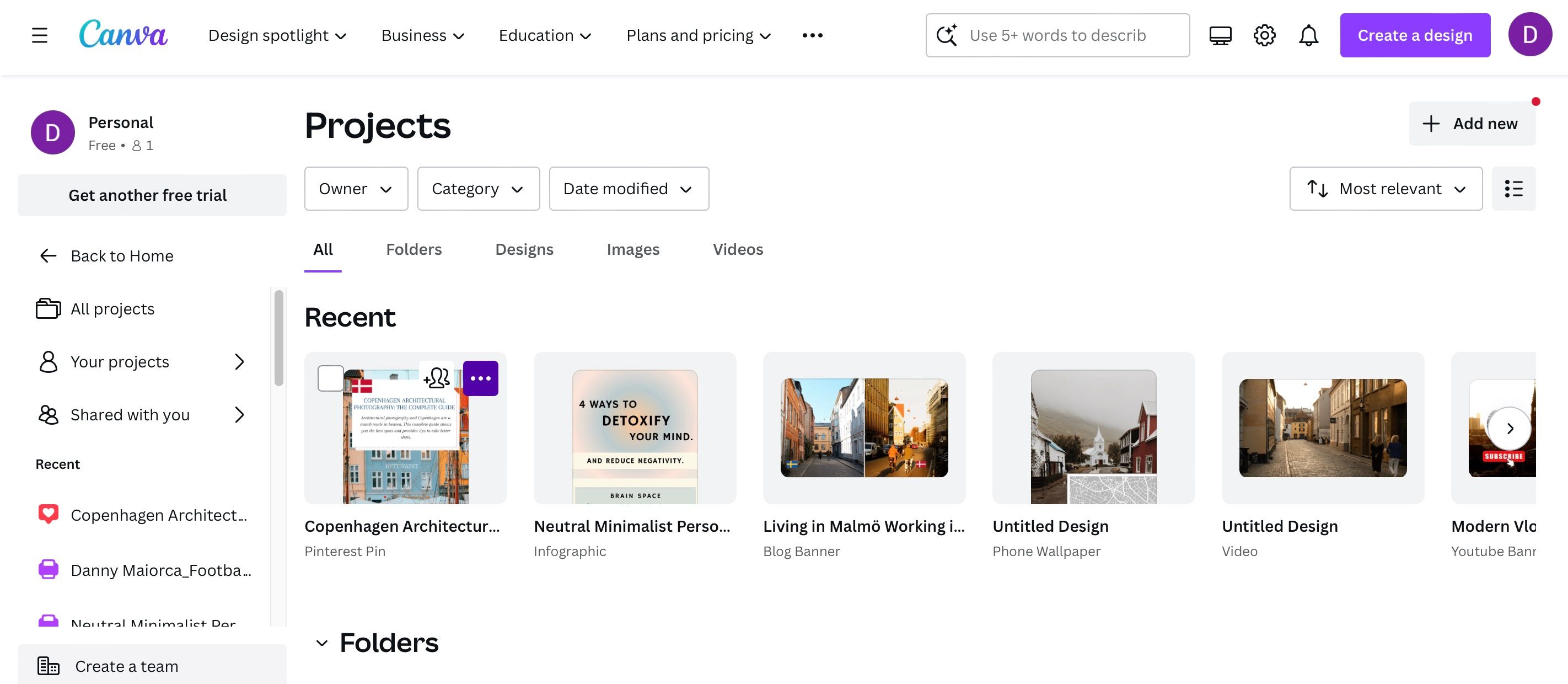
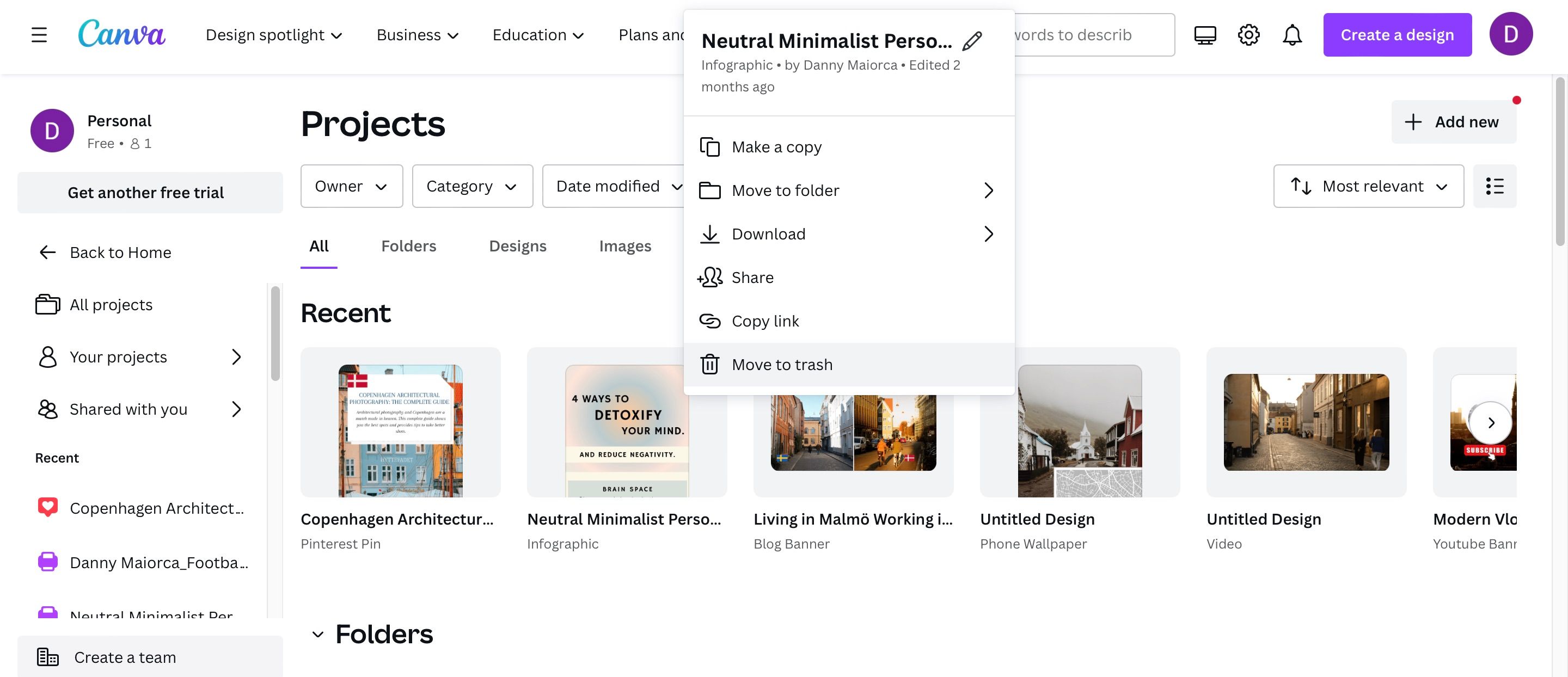
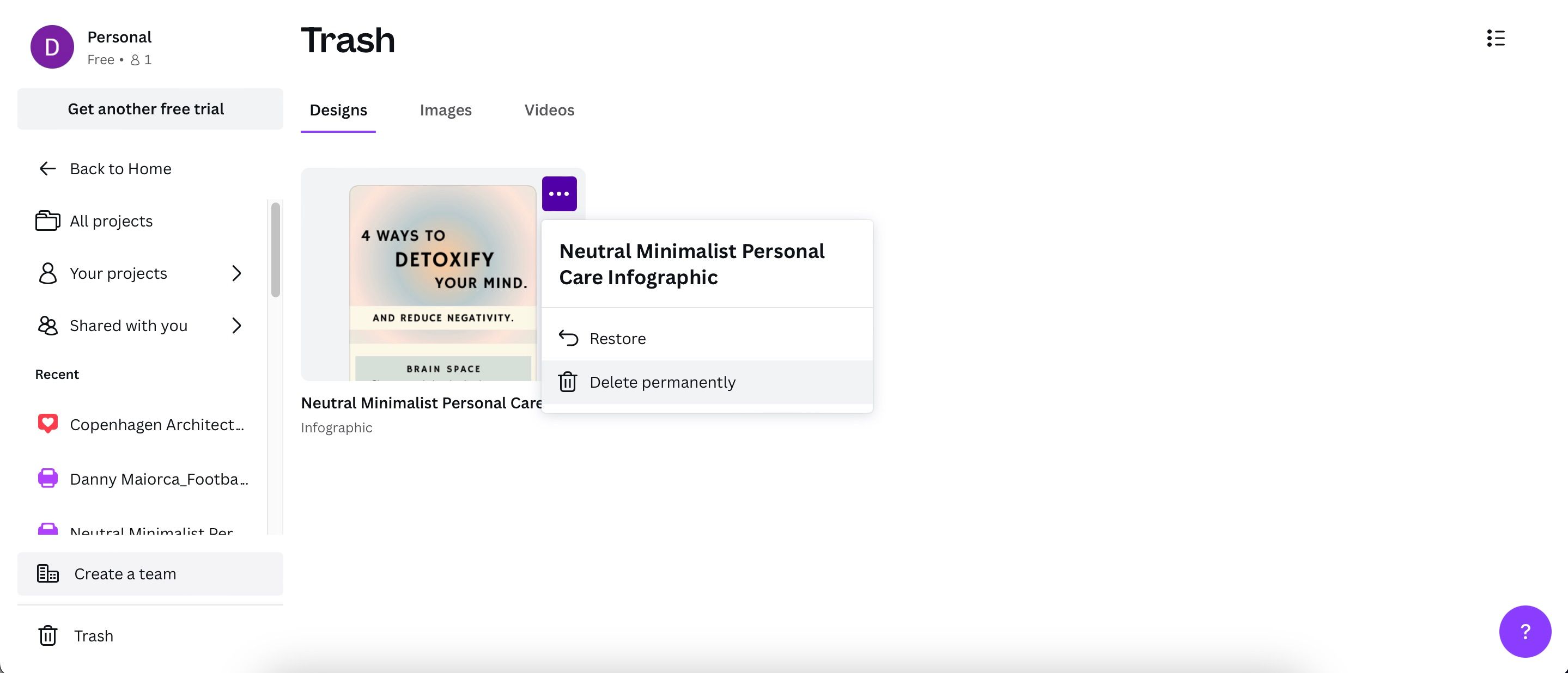
Ако сте нови корисник Цанве, проверите све ове врсте садржаја које можете да креирате у Цанви. А ако користите мобилну апликацију, погледајте наш водич за почетнике за коришћење апликације Цанва.
2. Креирање фасцикли и под-директорија
Други начин да организујете своје пројекте у Цанви је креирање фасцикли и подфолдера. Они функционишу на сличан начин као и други програми које можете да користите, као што је организовање вашег Гоогле диска или исто са програмом као што је ОнеДриве.
Да бисте креирали фасцикле и поддиректоријуме у Цанва, следите ове кораке:
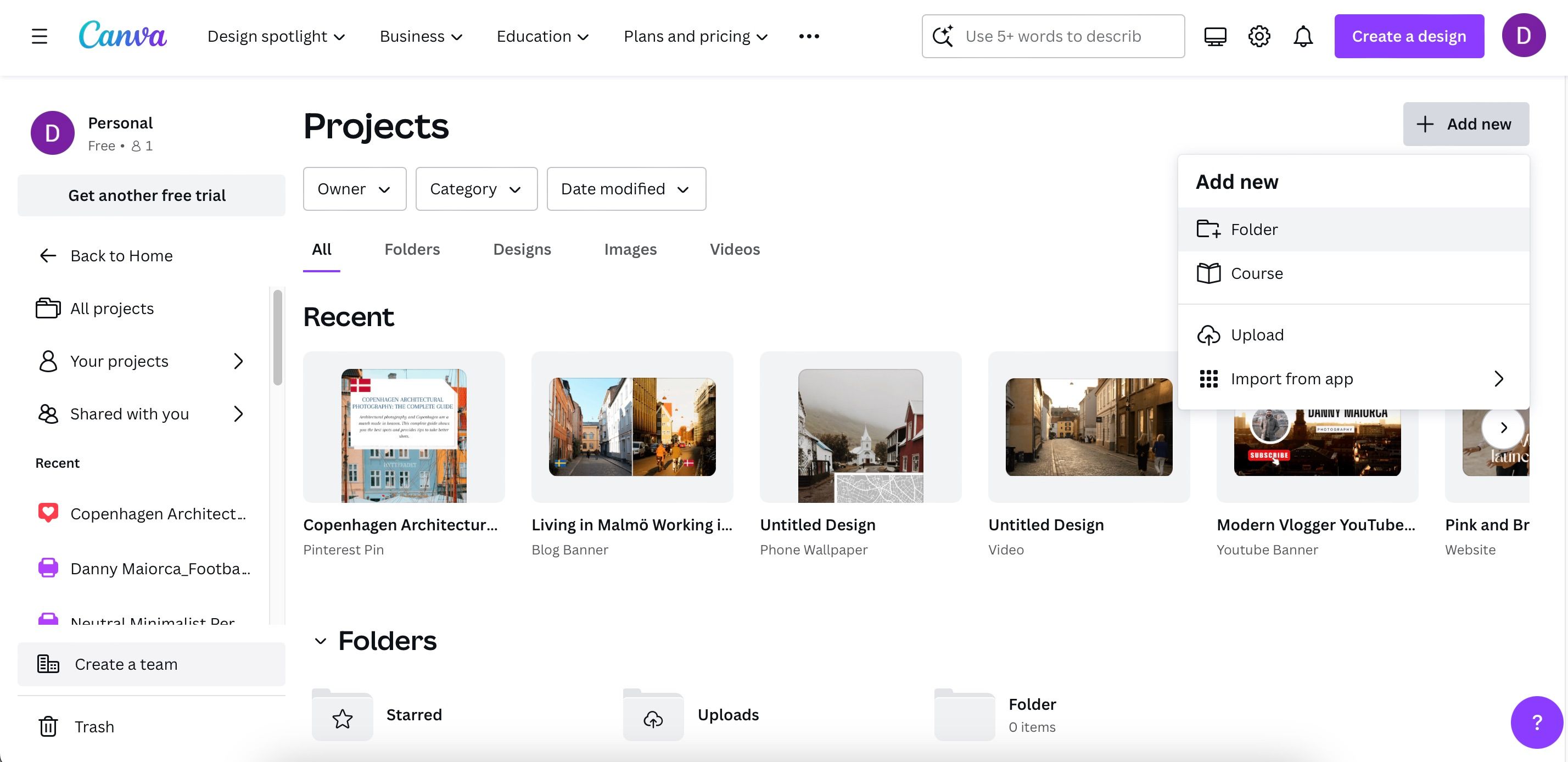
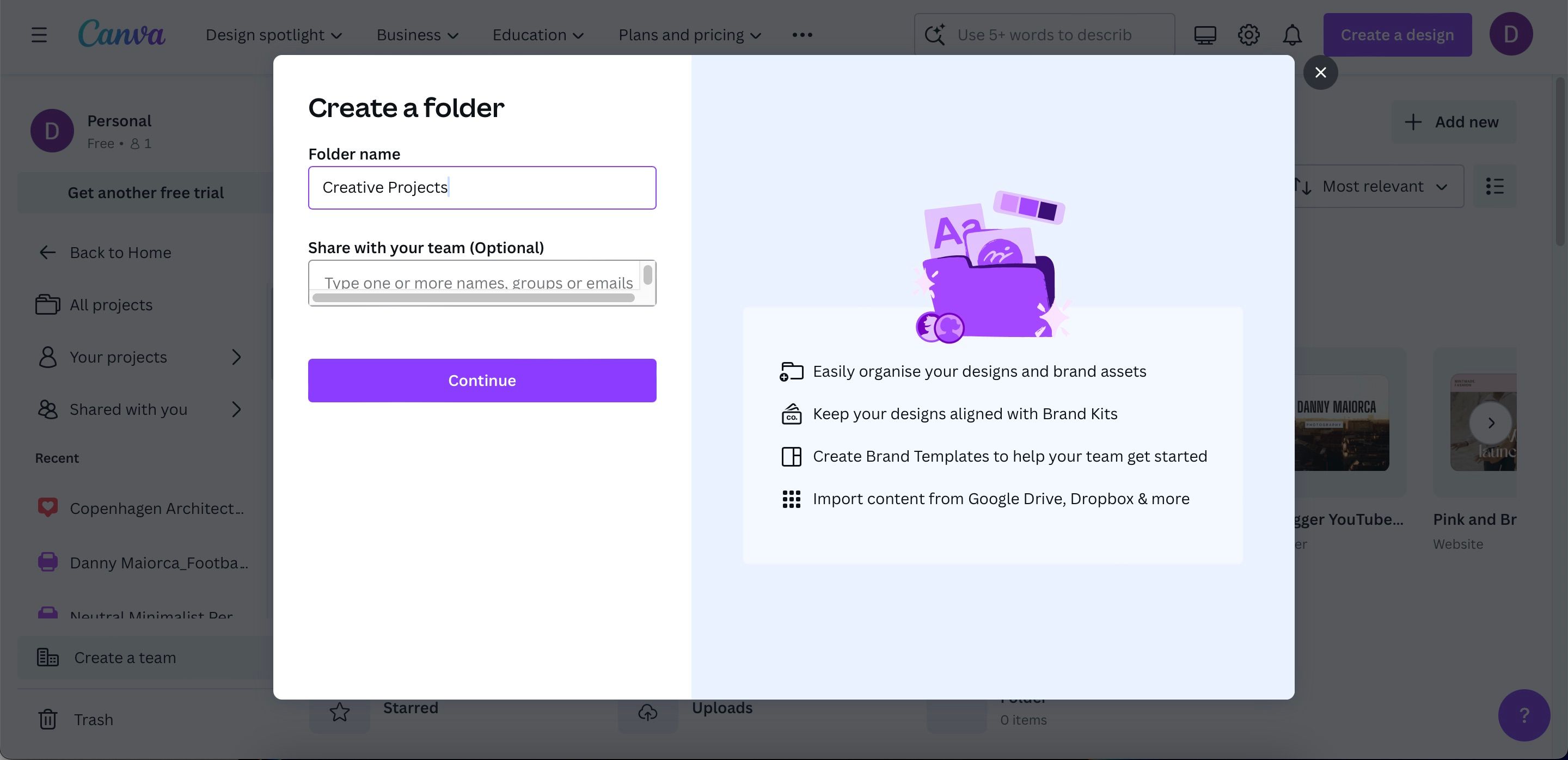
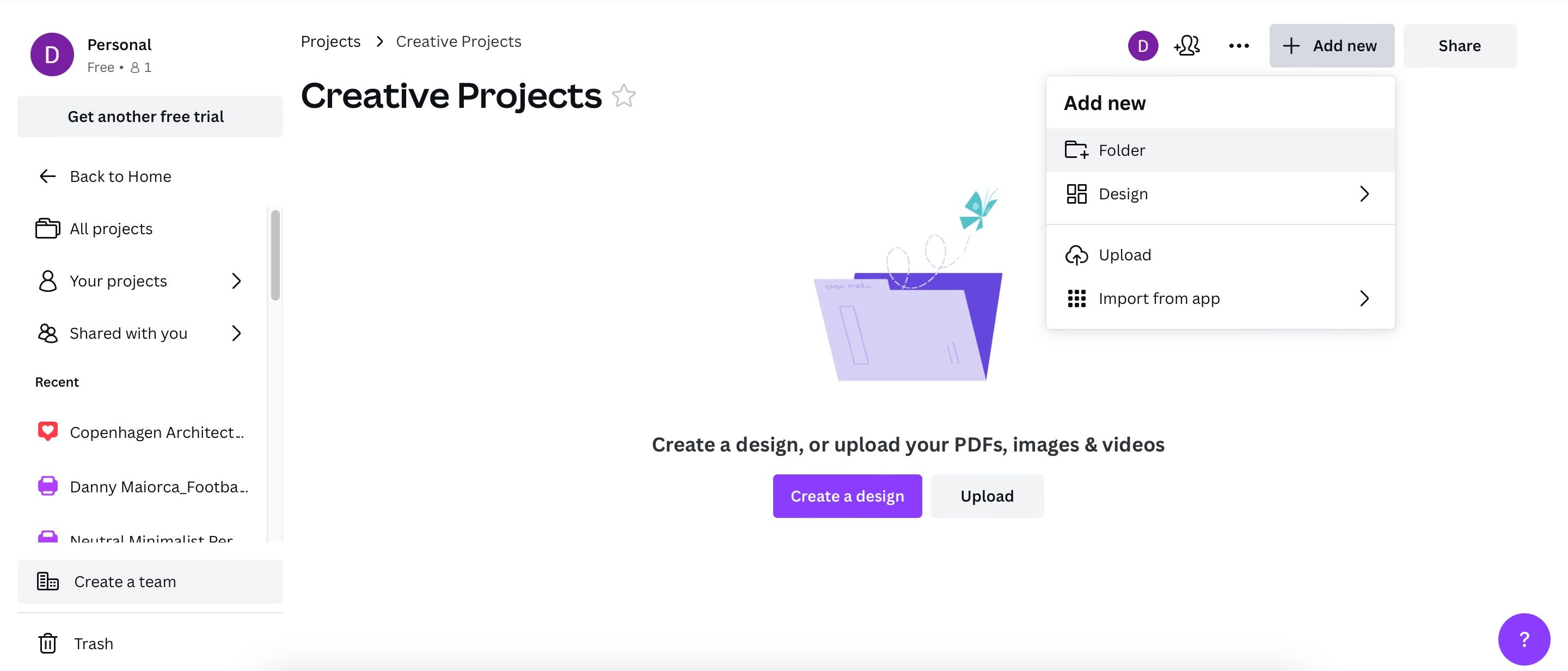
Након што направите своје фасцикле и подфолдере, превуците и отпустите своје пројекте у њих. Такође је могуће да отпремите датотеке са рачунара у фасцикле у Цанва, као што су фотографије које ћете можда желети да користите у будућим дизајнима.
3. Премештање пројеката у различите фасцикле
Можда ћете желети да повремено преместите своје Цанва пројекте у различите пројекте, а то је прилично једноставно:
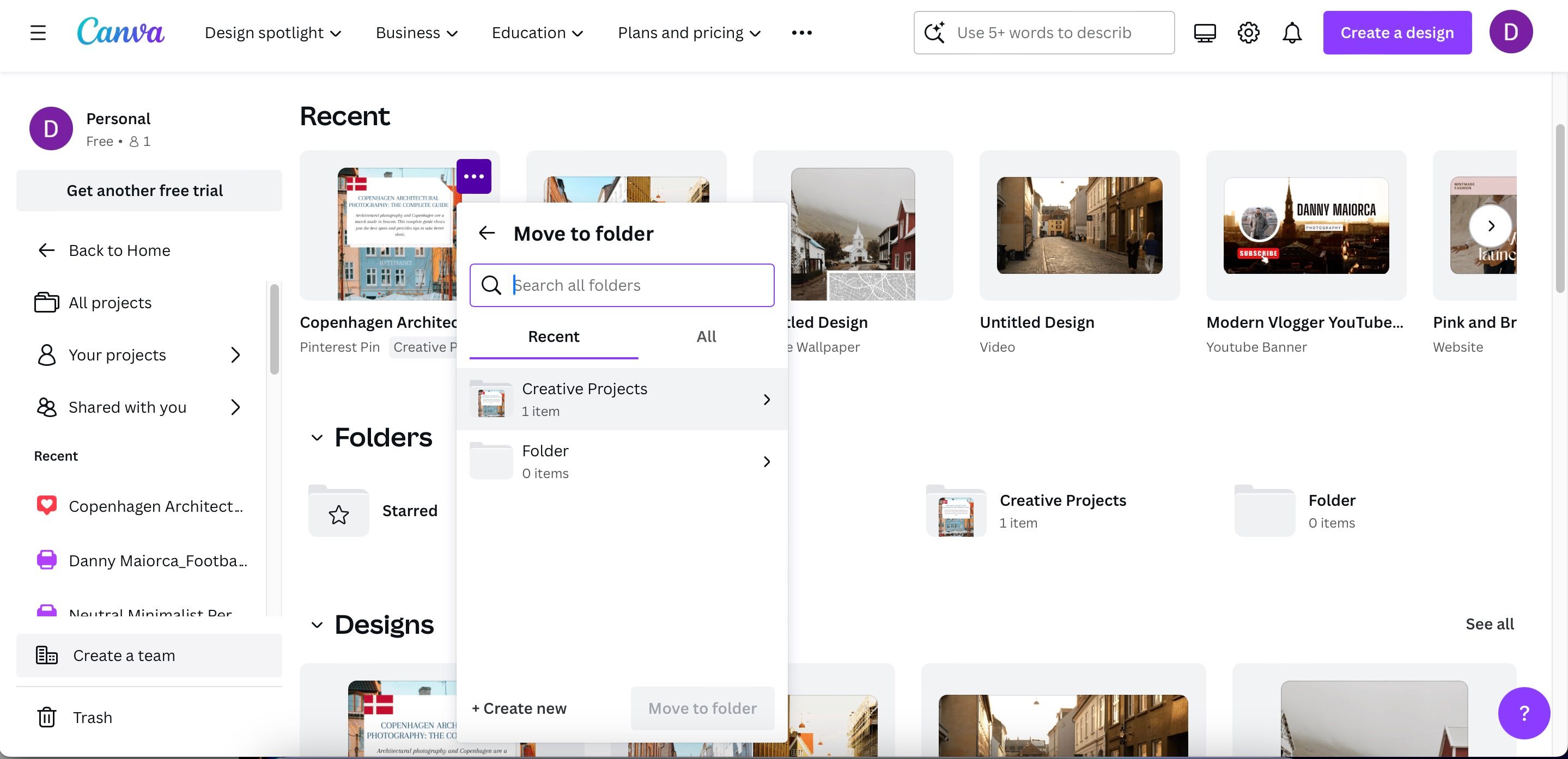
4. Фасцикле са звездама
Иако фасцикле и поддиректоријуми могу помоћи да ваши пројекти буду организовани, требало би и да уредите своје фасцикле на начин који вам је лак за приступ. Ово посебно важи за оне које користите чешће од других.
Можете користити многе од истих савета који се односе на управљање и организовање датотека на рачунару. Али једна карактеристика у Цанви на коју треба да обратите посебну пажњу је могућност означавања фасцикли звездицом. Ваше фасцикле са звездицом ће се појавити на једном месту, омогућавајући вам да им приступите кад год вам затреба.
Да бисте звездицом фасцикли у Цанва, следите ове кораке:
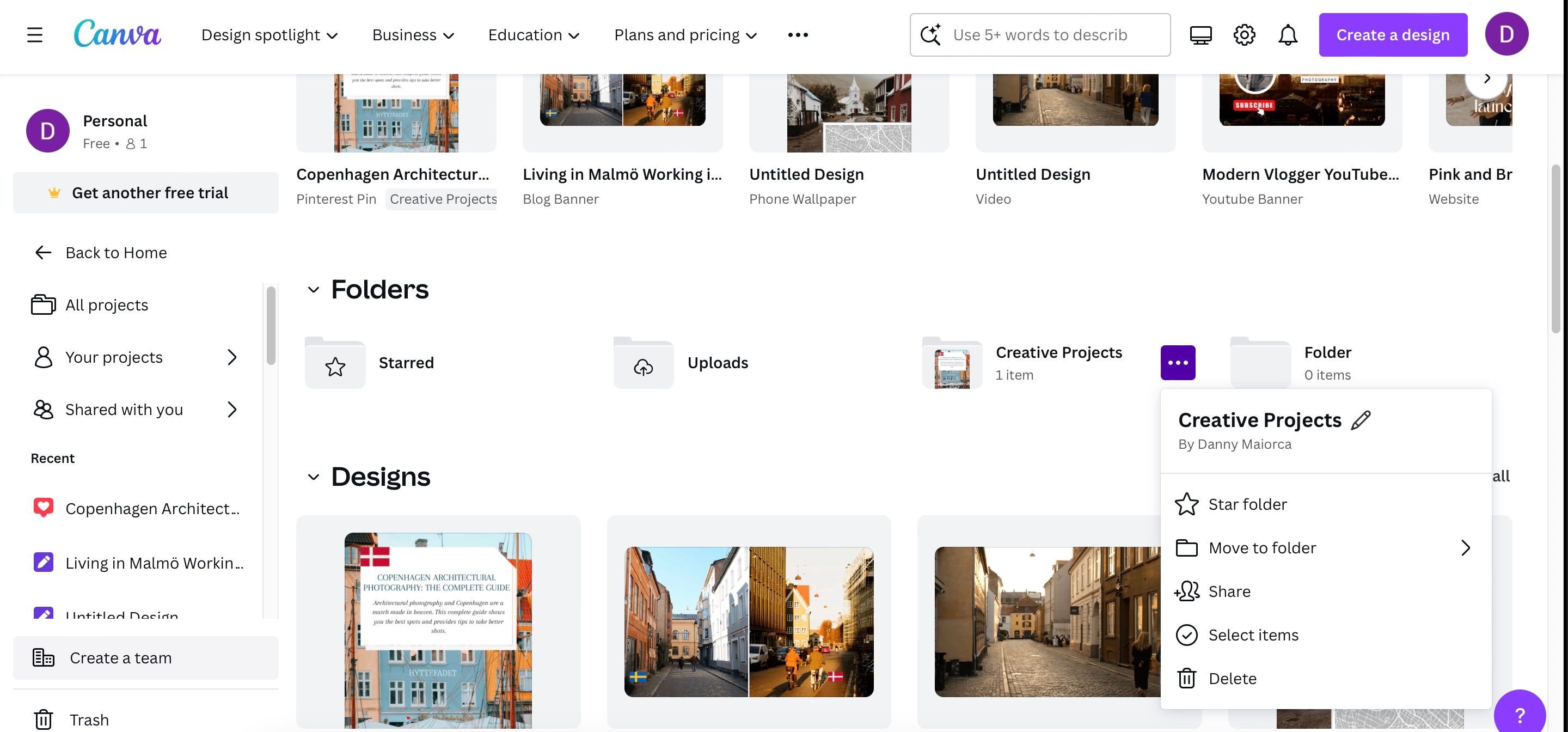
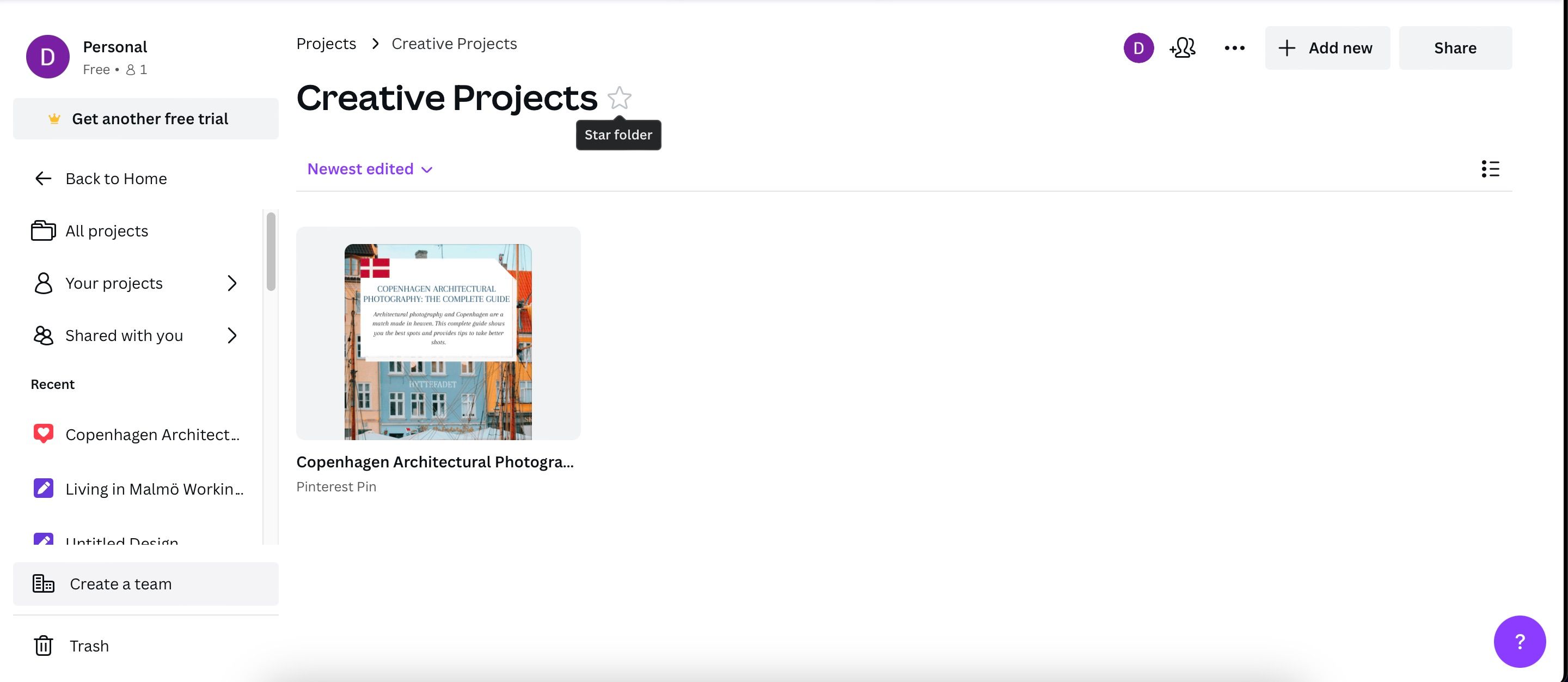
Такође је могуће означити фасцикле са звездицом тако што ћете ући у њих и додирнути икону звездице поред назива фасцикле.
5. Преименовање пројеката
Када креирате пројекат у Цанва-у или изаберете шаблон, можете да изаберете подразумевано име да бисте лакше сачували све. Али ако желите да побољшате своје вештине у организовању својих Цанва пројеката, добра је идеја да преименујете своје пројекте у нешто што је лако запамтити и претраживати.
Промена назива ваших пројеката у Цанви је невероватно лака. Следите доле наведене кораке:
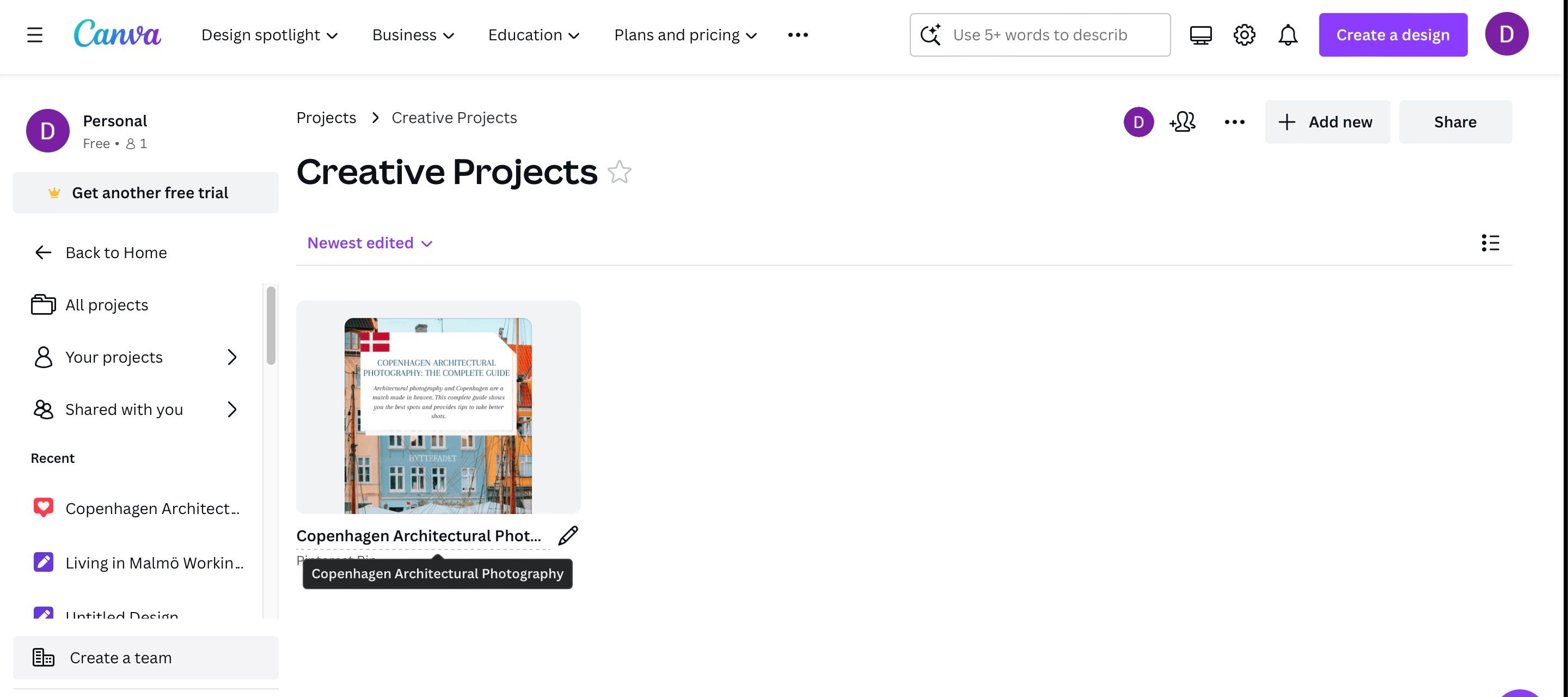
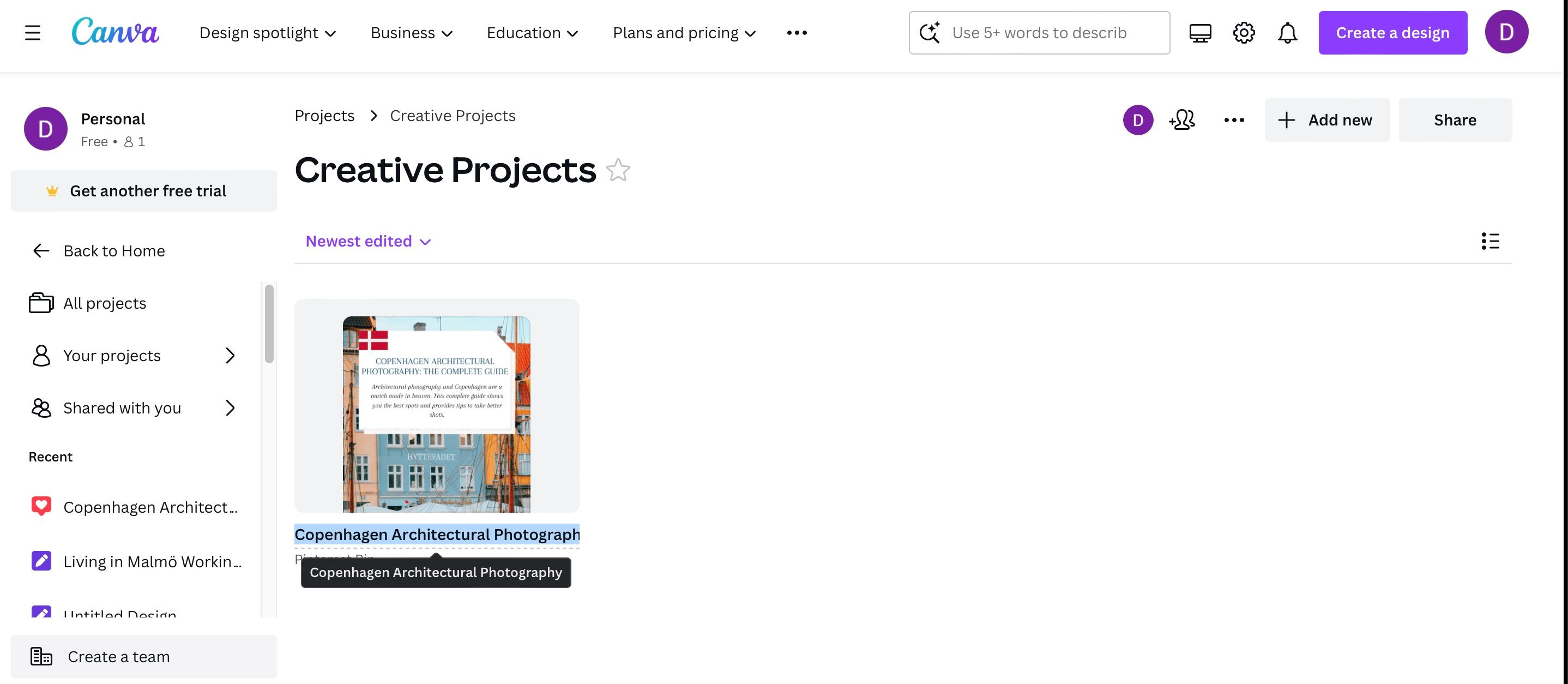
6. Промена редоследа приказа у Цанви
Такође можете управљати својим Цанва пројектима прилагођавањем редоследа приказа. Имате могућност да видите своје пројекте на било који од следећих начина:
- Најрелевантнија
- Најновије уређено
- Најстарије уређено
- абецедно (АЗ)
- абецедно (ЗА)
Да бисте променили редослед приказа у Цанви, идите на мени испод Додај ново у горњем десном углу. Када видите падајући мени, изаберите жељени начин да видите све.
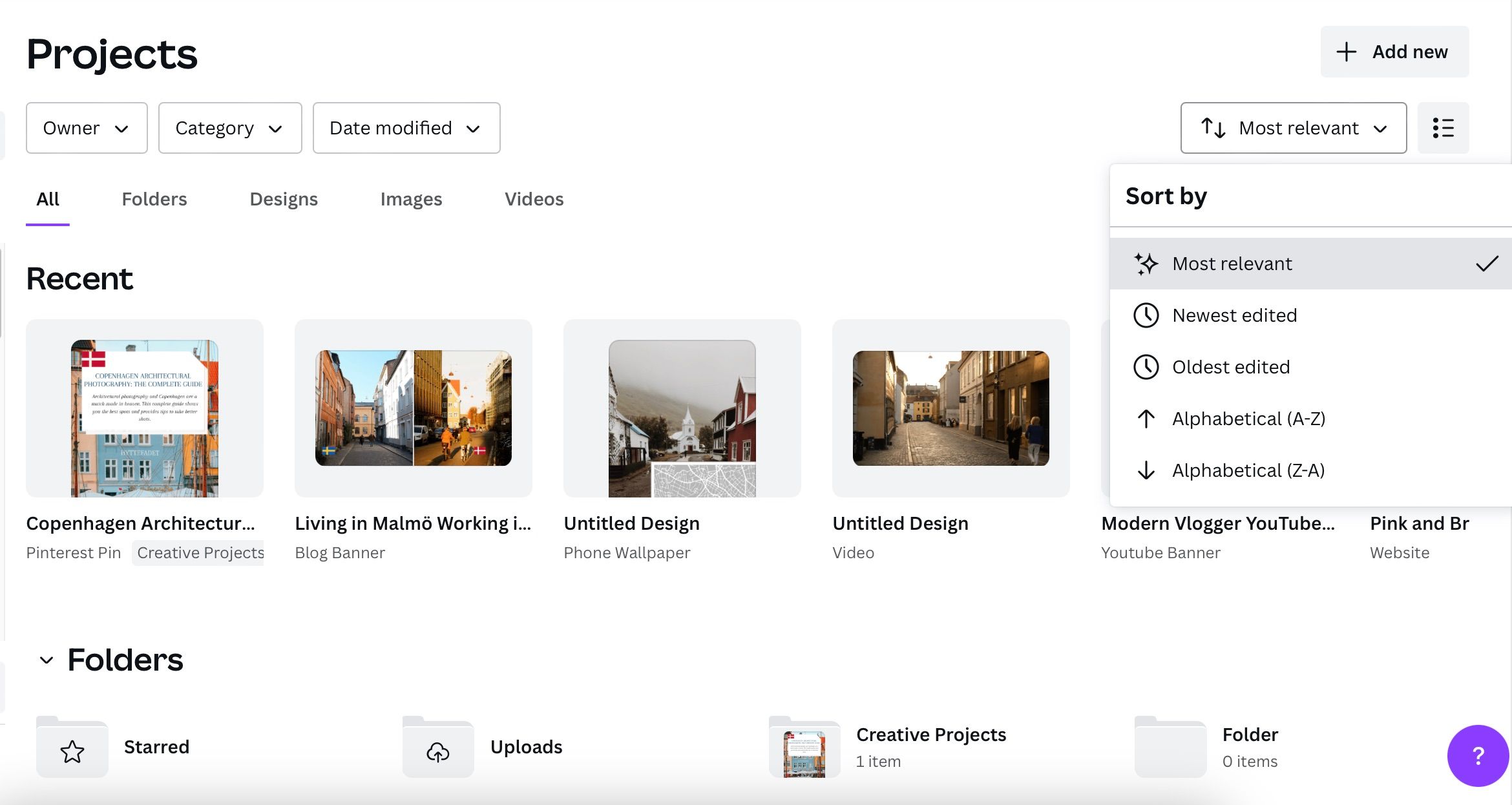
7. Коришћење приказа мреже и листе
Још један једноставан начин да прилагодите начин на који видите своје Цанва пројекте на екрану је мењање приказа мреже и приказа листе.
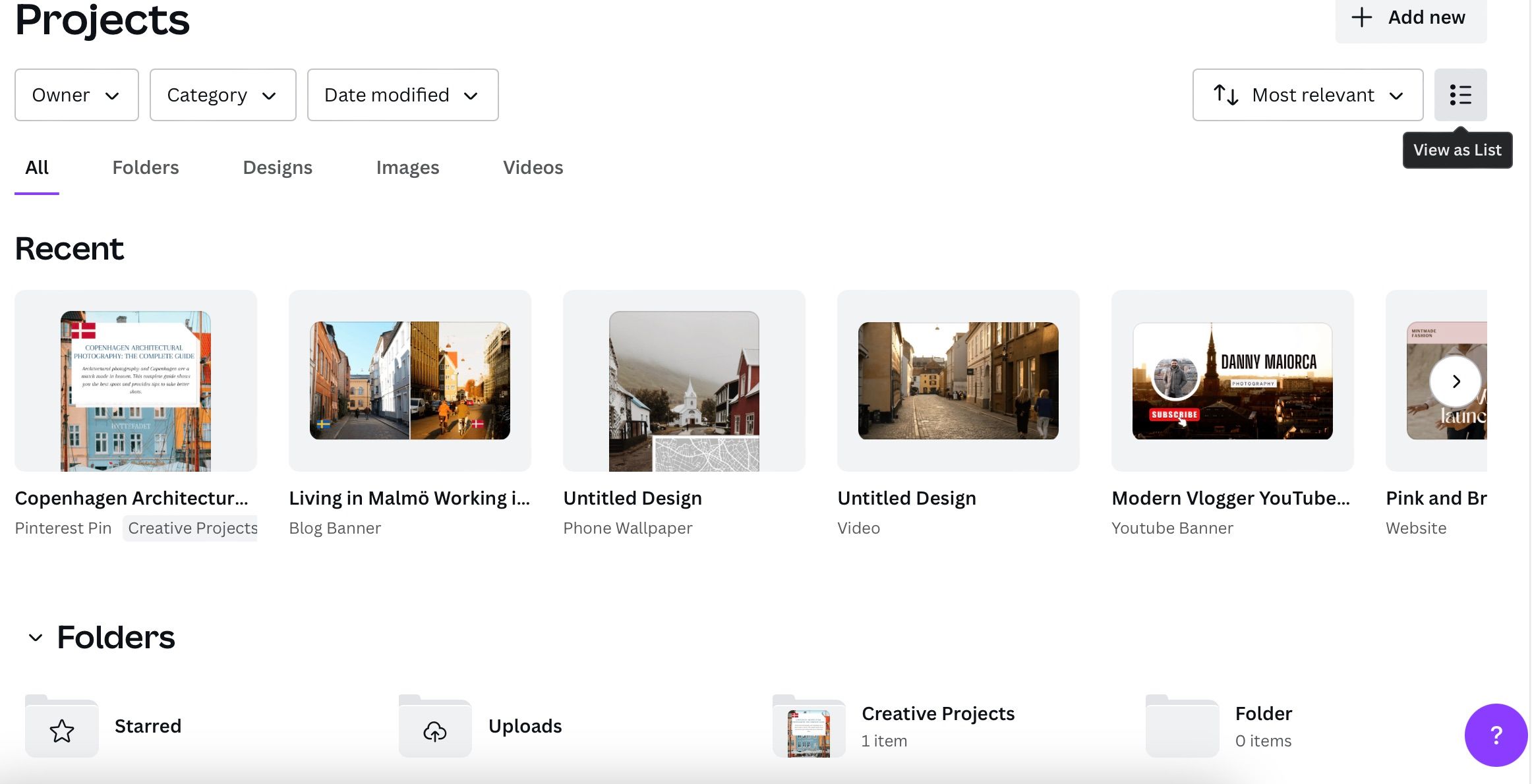
Максимизирање организације Цанва пројекта само је један од начина да извучете максимум из Цанве.
Одржавајте своје Цанва пројекте организованим
Организовање ваших пројеката у Цанва-у ће вам олакшати приступ свему када вам је потребно. Све можете држати заједно на бројне начине, као што је брисање старих пројеката који вам више нису потребни и прављење различитих фасцикли. Такође је могуће олакшати приступ фасциклама тако што ћете их означити звездицом.
Једном када пронађете метод за ефикасније управљање Цанва пројектима, не бисте требали имати превише проблема са праћењем свега. Међутим, такође ћете морати редовно да се трудите да све не буде поново неуредно.

